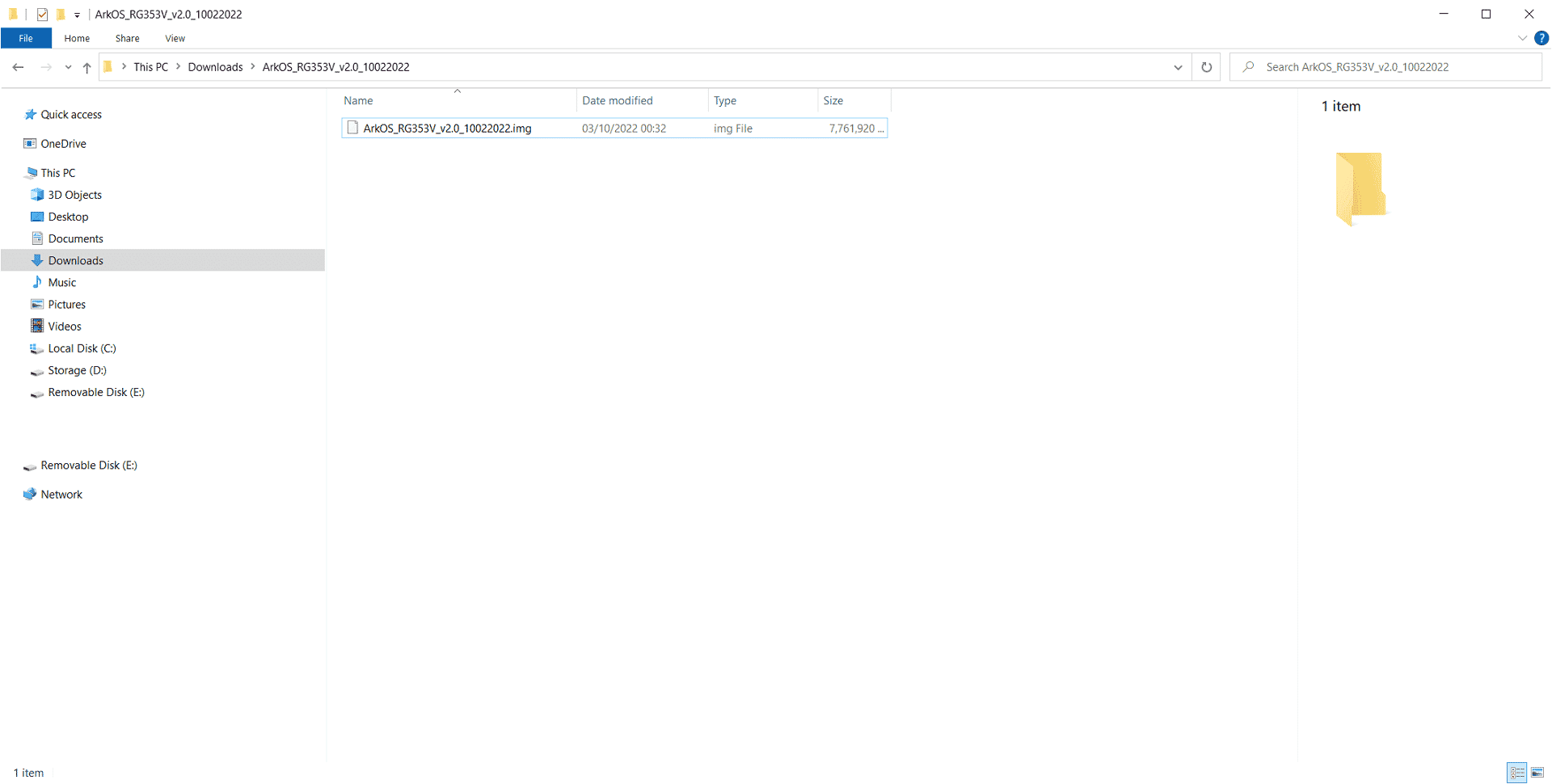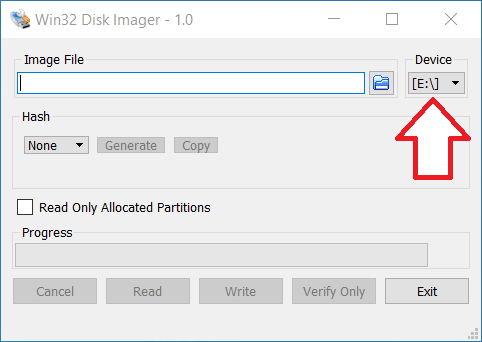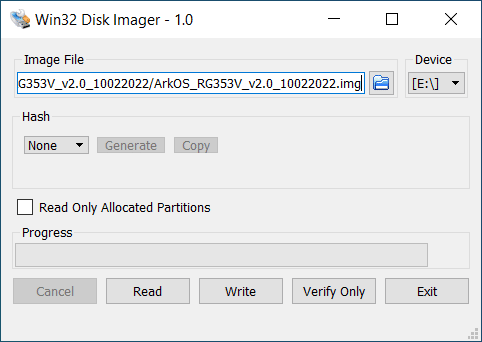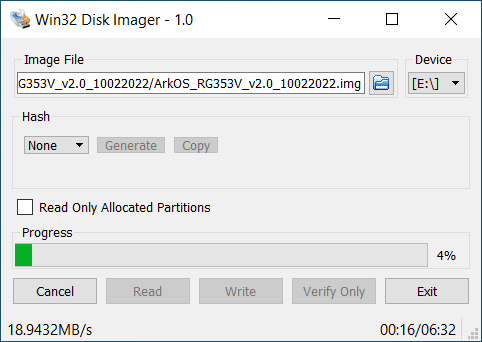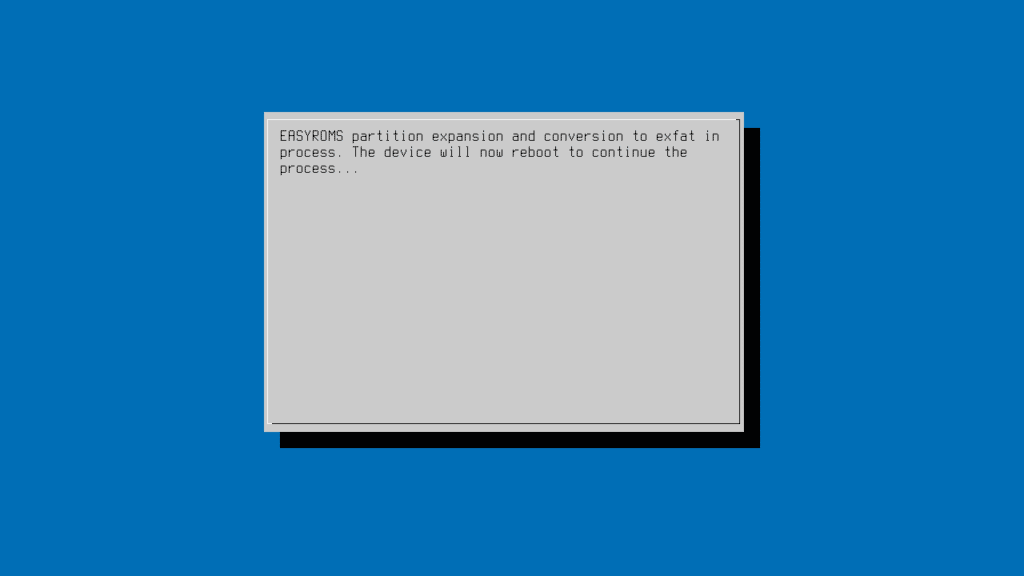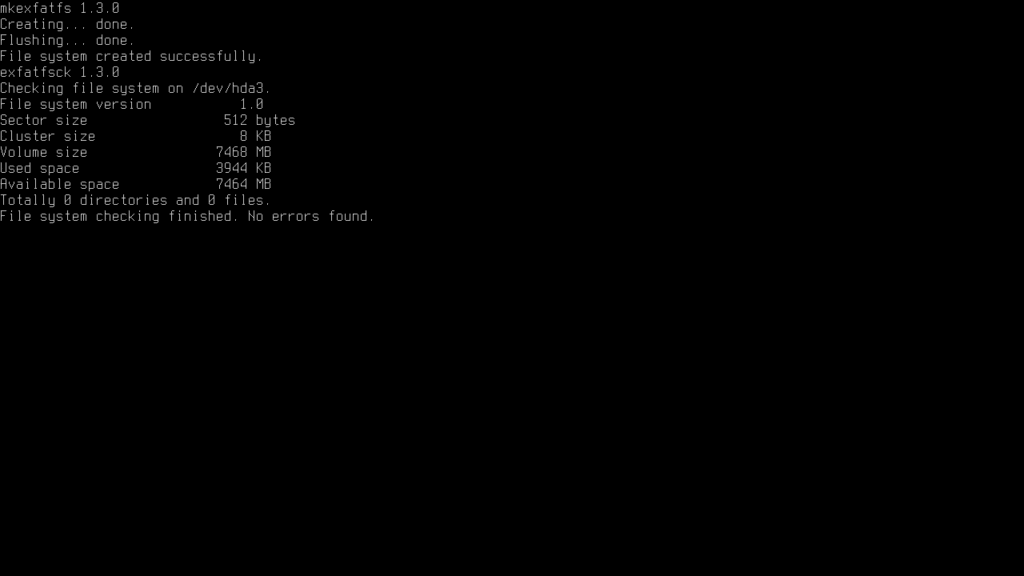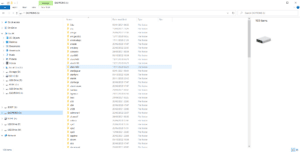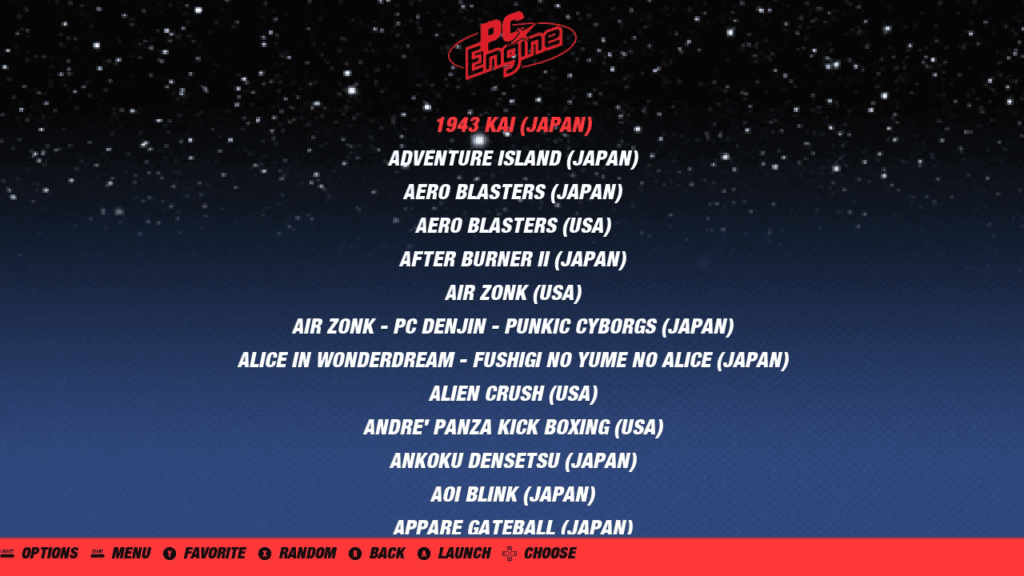- 1. ¿Qué es ArkOS?
- 2. Qué necesitarás para instalar ArkOS
- 3. Escritura de la imagen del firmware personalizado ArkOS en su tarjeta micro SD
- 4. Configuración e instalación de ArkOS
- 5. Primer arranque de ArkOS
- 6. Añadir juegos a la tarjeta micro SD
- 7. Segundo arranque y escaneo de la tarjeta micro SD
- 8. Extracción de datos de juegos en ArkOS
- 9. ¿Dónde comprar una consola de juegos retro?
Esta guía sobre cómo instalar el excelente ArkOS abarca una gran variedad de consolas y dispositivos portátiles de juegos retro, pero el proceso para instalar el firmware personalizado es el mismo.
¿Qué es ArkOS?
ArkOS es un firmware personalizado para dispositivos portátiles basados en Rockchip como el RG353V, que significa Otro Sistema Operativo Rockchip. ArkOS está basado en Ubuntu y es compatible con más de 90 sistemas de juego, desde Atari 2600 hasta dispositivos portátiles más recientes, como la PlayStation Portable. También admite más de 70 puertos de juegos a través de PortMaster. ArkOS utiliza EmulationStation como interfaz y RetroArch para la mayor parte de la emulación.

Instalar ArkOS significa sacar el máximo partido a tu consola de juegos retro. Hay actualizaciones periódicas del firmware que se instalan a través de WiFi, por lo que no es necesario volver a formatear las tarjetas micro SD, etc. El proceso inicial de instalación de ArkOS puede resultar desalentador para los recién llegados, pero nuestra siguiente guía le guiará paso a paso.
También proporcionamos enlaces a guías adicionales sobre cómo copiar juegos y después ‘rasparlos’ para obtener capturas de pantalla previas e información del juego.
Qué necesitarás para instalar ArkOS
- Una tarjeta micro SD de 16 GB o más. Lo ideal es que sea más grande, ya que irás añadiendo juegos a esta tarjeta.
- La imagen del firmware personalizado ArkOS para su dispositivo portátil en https://github.com/christianhaitian/arkos/wiki (las descargas se encuentran al final de la página).
- Win32DiskImager – https://sourceforge.net/projects/win32diskimager/
Escritura de la imagen del firmware personalizado ArkOS en su tarjeta micro SD
Una vez descargada la imagen del firmware personalizado, extráela a una carpeta de tu PC. Usted tendrá un archivo que termina en .img como ArkOS_RG353V_v2.0_10022022.img
Inserte la tarjeta micro SD en su PC y elija No a las indicaciones que puedan aparecer.
Abra Win32DiskImager y seleccione la letra de la unidad de la tarjeta micro SD en el menú desplegable Dispositivo. Comprueba dos y tres veces que es la unidad correcta, de lo contrario podrías sobrescribir el disco duro de tu PC.
Ahora haz clic en el icono de la carpeta y navega hasta el archivo .img que has extraído y selecciónalo.
Compruebe de nuevo que tiene la letra de unidad de dispositivo correcta. Pulse el botón Escribir y Sí para continuar e iniciar el proceso de escritura del archivo de imagen. El proceso tardará varios minutos y varía en función de la velocidad de la tarjeta micro SD y del PC.
Una vez escrita la imagen, verá que se han añadido nuevas unidades. Si se le pide que formatee alguna unidad, elija No.
Ya puede expulsar la tarjeta micro SD e insertarla en su dispositivo portátil.
Configuración e instalación de ArkOS
Enciéndelo, y tras unos instantes notificará que el dispositivo se reiniciará una vez. Deja que se reinicie.
ArkOS procederá ahora a configurar el sistema de ficheros. No apague ni pulse ningún botón durante este tiempo.
Tras unos instantes, procederá a instalar los archivos necesarios para el sistema operativo. Este proceso tardará entre 3 y 5 minutos, déjalo hacer y no lo apagues ni pulses ningún botón.
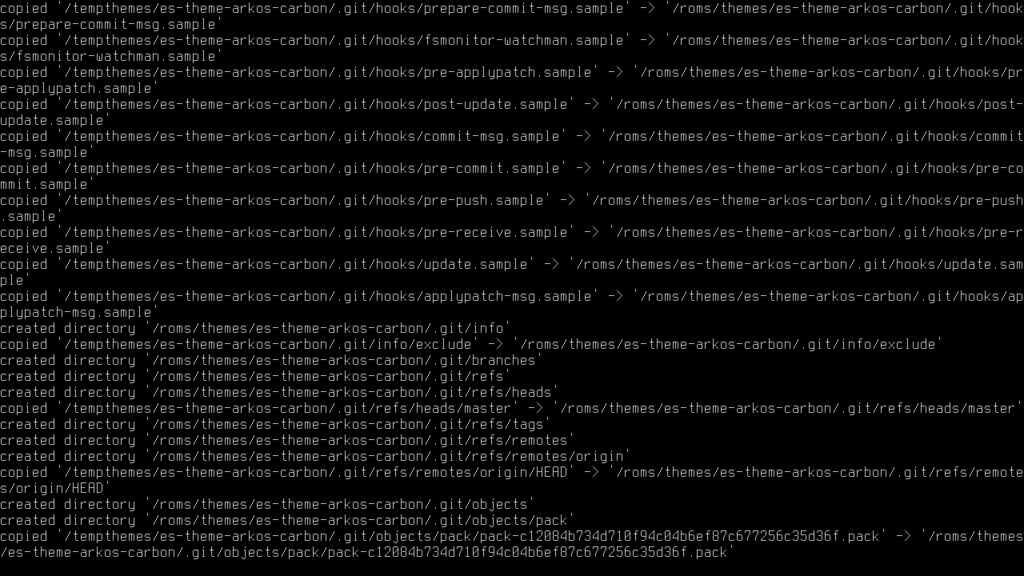
Una vez finalizado el proceso de instalación, se le notificará que el dispositivo se reiniciará de nuevo. Deja que se reinicie.
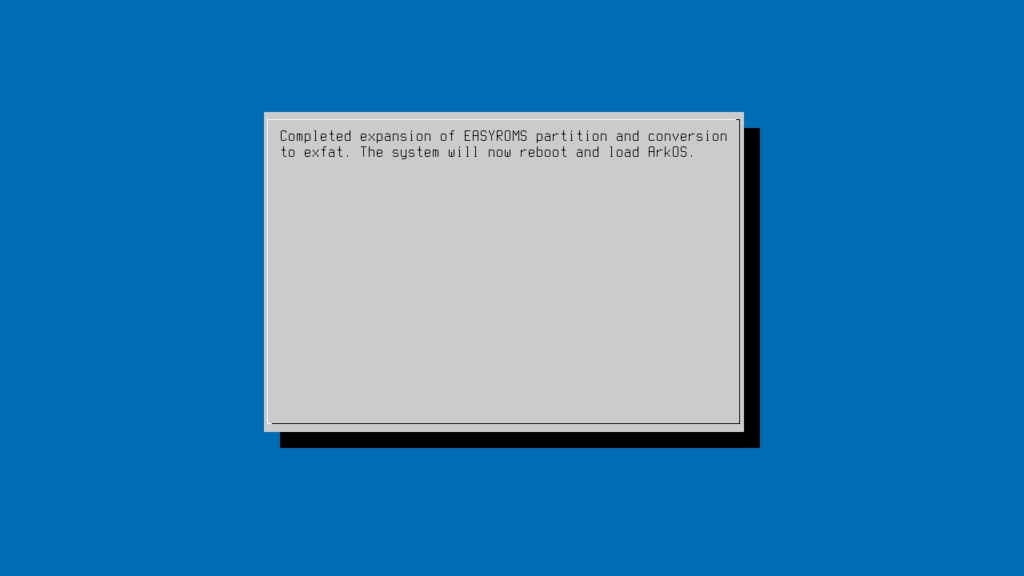
Primer arranque de ArkOS
El ArkOS arrancará ahora por primera vez.

Tras unos instantes, aparecerá el menú principal de ArkOS.

Ahora tenemos que instalar algunos juegos. Para ello, primero tenemos que apagar el dispositivo de forma segura. Pulsa el botón START de tu dispositivo para abrir el menú Configuración.
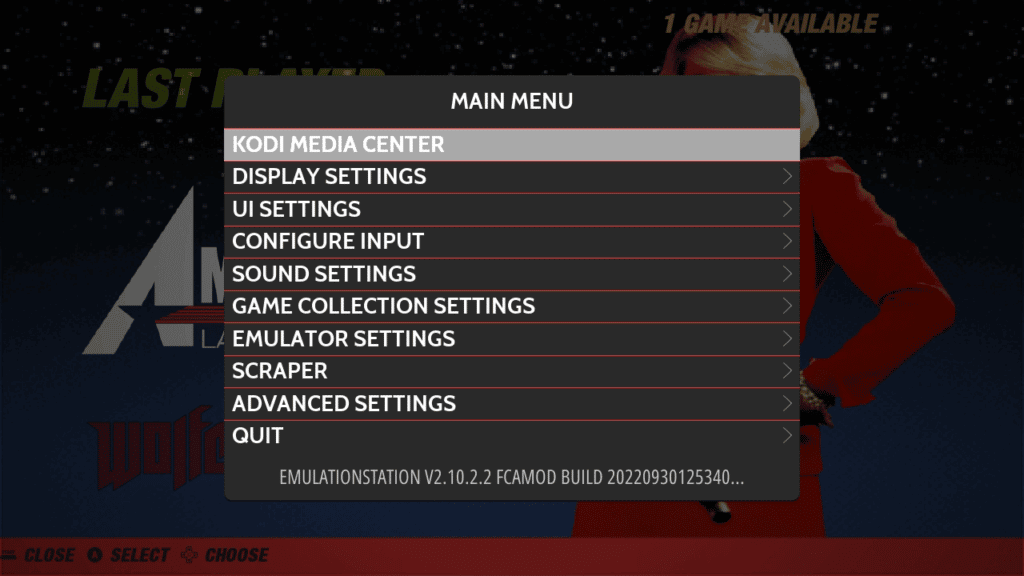
Seleccione Salir y luego Apagar Sistema, el dispositivo se apagará ahora de forma segura.
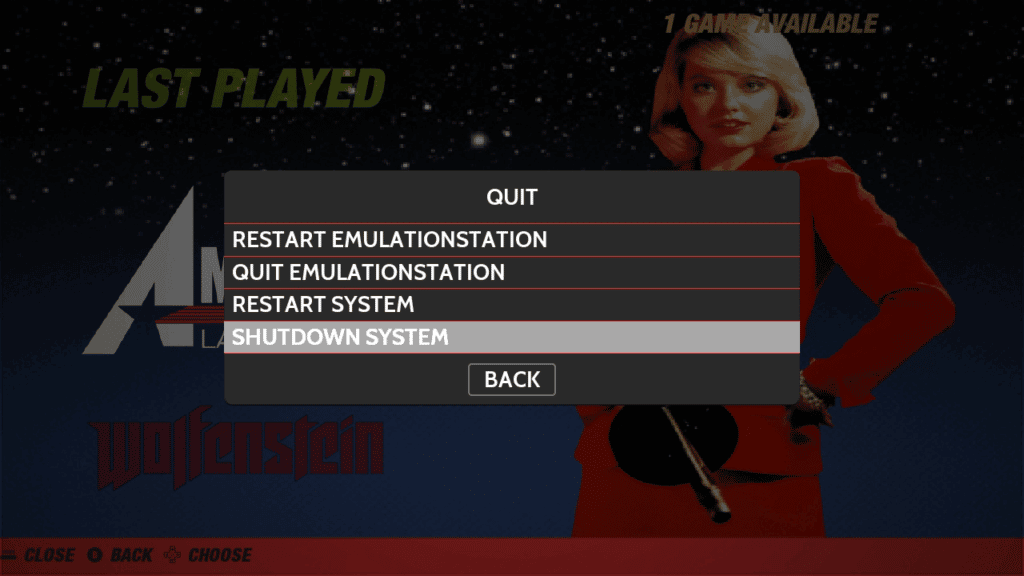
Añadir juegos a la tarjeta micro SD
NOTA: Si desea que se utilice la segunda ranura para tarjetas Micro SD en lugar de la primera. Vaya a Opciones en la pantalla principal, elija Avanzado y luego Cambiar a SD2 para ROMS. A continuación, la tarjeta se preparará con la estructura de carpetas correcta. A continuación, puedes copiar cualquier archivo en la segunda tarjeta.
Una vez que el dispositivo se haya apagado, puedes extraer la tarjeta micro SD y volver a conectarla al PC. Si se le pide que formatee alguna unidad, elija No. Verás que en tu PC aparecen unas cuantas unidades nuevas. No haga clic en las unidades que no sean EASYROMS, ya que no podrá acceder a ellas.
Elija la unidad EASYROMS y verá una lista de carpetas.
Por ejemplo, la carpeta «atari2600» es donde van los juegos de Atari 2600, y «pcengine» es donde van los juegos de PC Engine. Ahora puedes copiar tus archivos ROM en sus respectivas carpetas.
Si no estás seguro de cómo hacerlo, puedes seguir nuestra guía sobre cómo añadir juegos y, más adelante, cómo extraer los datos del juego aquí.
Segundo arranque y escaneo de la tarjeta micro SD
Una vez que hayas añadido tus juegos, puedes expulsar la tarjeta micro SD, volver a insertarla en la consola retro y encenderla.
ArkOS arrancará de nuevo.
El primer arranque tardará más de lo habitual, ya que escaneará tu tarjeta micro SD en busca de los juegos recién añadidos. Este proceso puede tardar un poco si has añadido muchos. Una vez finalizado el proceso, aparecerá el menú principal y se mostrarán las nuevas consolas u ordenadores que haya encontrado el escáner.
Busque una consola u ordenador y selecciónelo para ver la lista de juegos que ha encontrado al escanear. Elige un juego y se cargará.
Extracción de datos de juegos en ArkOS
Si quieres añadir capturas de pantalla previas e información sobre tus juegos, te recomendamos que leas nuestra guía sobre cómo hacerlo. Es posible que tenga que cambiar la configuración del tema para mostrarlos.
Con esto concluye nuestra guía sobre cómo instalar ArkOS. Se basa en el sistema Emulation Station y RetroArch y tenemos algunas otras guías en nuestra base de conocimientos que pueden ser de interés.
¿Dónde comprar una consola de juegos retro?
¿Está interesado en comprar o cambiar de portátil? Aquí puede consultar nuestra gama de dispositivos portátiles para juegos retro.